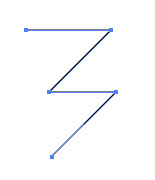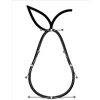
Векторные изображения создаются из линий и кривых, заданных математическими объектами, называемыми векторами. Такие изображения сохраняют свою чёткость независимо от их перемещений и масштабирования, т.к. каждая линия представляет собой независимый объект.
Основным инструментом рисования прямых линий и кривых Безье в графических редакторах является
Pen (Перо).
Векторное изображение состоит из
путей – контуров.
Путь бывает
открытый и
замкнутый (непрерывный).
Рисуем векторный путь Если Вы уже знакомы с векторной графикой, то данное упражнение может показаться Вам лишним. Но, если Вы только-только начинаете осваивать векторную графику, пожалуйста, не пренебрегайте рисованием элементарного векторного пути – это может оказаться для Вас полезным.
В дальнейшем мы не будем останавливаться на подобном.
Считайте это вводным уроком.
Запустите
Adobe Illustrator Создайте новый документ –
File •
New •
OK Выберите инструмент
 Pen
Pen (Перо).
Щёлкните мышкой в рабочей области документа для того, что бы установить исходную точку привязки.
Переместите указатель мыши в любую сторону и щёлкните ещё раз – создастся новая точка привязки, которая соединится с исходной точкой прямой линией.
Подобным образом создайте ещё несколько точек привязки таким образом, что бы Ваша линия была похожа на приведённый ниже путь.
Для более точного воспроизведения рисунка удерживайте нажатой клавишу
Shift – соединяющие линии будут ровными, а угол между сегментами будет кратным 45°.
При помощи инструмента
Selection (Выделение) можно редактировать точки привязки.
Выберите инструмент
Selection (Выделение) и щёлкните мышкой на пути – закрасятся все точки привязки (на нашем рисунке путь выделен).
Щёлкните мышью на пути и, не отпуская кнопку мыши, переместите его в любое место рабочей области. Заметьте: все точки перемещаются одновременно, а контур сохраняет свою форму.
Щёлчок мыши в пустой области страницы снимет выделение.
Инструмент
Direct Selection (Прямое выделение) предназначен для редактирования пути.
Он перемещает или отдельные точки привязки, или линейные сегменты, соединяющие эти точки.
Выделенную область можно перемещать, копировать, вырезать и удалять.
Удерживая клавишу
Shift можно увеличивать область выделения, добавляя щелчком мыши необходимые сегменты.
Выделяемая точка привязки закрашивается, остальные остаются полыми.
Для облегчения выделения точки привязки используйте рамку выделения или увеличьте масштаб изображения.
Снова выберите инструмент
Pen (Перо) и перемещайте указатель мыши, наведя его то на одну, то на другую точку привязки.
Обратите внимание, что рядом со значком пера
.jpg)
с правой стороны появляются разные значения:
/ - щелчок мыши продолжит существующий путь
× - щелчок мышью установит начало нового пути
ø - щелчок мышью соединит пути
Поздравляем!
Только что Вы нарисовали свой первый векторный путь!
Кирсанов Максим
МИЛЫЙ ДОМ
/
Хобби
Рейтинг статьи
Средняя оценка 2.31
Всего голосов 1625
Женское здоровье на MEDWOMAN.RU: Гинекология, Маммология, Сексуальное здоровье, Как похудеть.

Выбери себе линеечку для форума